Как в среде любой версии Windows реализовать удобное переключение между окнами активных приложений? У версии системы 10 есть своё, нативное юзабилити-решение для этих целей – среда представления задач, запускаемая клавишами Win + Tab, она же по совместительству с относительно недавнего времени ещё и временная шкала недавно воспроизводимого контента. А вот пользователям Windows 8.1 и 7 ничего не остаётся иного, как довольствоваться примитивным переключателем окон по клавишам Alt-Tab.
Но его при желании можно заменить на стороннюю реализацию по типу той, что являет собой представление задач Windows 10. Такая реализация возможна благодаря бесплатной утилите Alt-Tab Terminator.
Утилита Alt-Tab Terminator подменяет родную среду переключения между окнами Windows на свою – более юзабильную и настраиваемую.
Эта среда в любой из версий системы работает по клавишам Alt-Tab и Win+Tab. И наследует системный механизм работы переключателя окон по этим клавишам:
• При использовании Alt-Tab необходимо удерживать Alt, клавишей Tab или стрелками навигации пролистывать приложения, а для выбора нужного – отпустить Alt;
• При использовании Win+Tab необходимо клавишей Tab или стрелками навигации пролистывать приложения, а для выбора нужного – нажать Enter.
Реализуемая утилитой среда являет собой перечень активных окон и их превью. В ней можно не только переключаться между окнами, но также закрывать их или завершать работу приложений. Среда настраивается, мы можем:
• Отменить её запуск по клавишам Win+Tab или Alt-Tab;
• Выбрать компактный режим или, наоборот, развернуть на весь экран;
• Выбрать большой или маленький размер иконок приложений;
• Выбрать тему оформления – светлую или тёмную.
Если не нравится запуск среды по клавишам Alt-Tab или Win+Tab, в настройках утилиты можем задать любое удобное нам сочетание клавиш. Более того, предусматривается возможность назначения даже двух альтернативных комбинаций. Для назначения своих горячих клавиш нужно нажать их в поле ввода в настройках. А чтобы сбросить – нажать Ctrl.
У утилиты приоритет на системном уровне, потому при назначении своих горячих клавиш не стоит использовать те комбинации, которые уже задействованы в других программах.
Скачать утилиту с сайта разработчика:
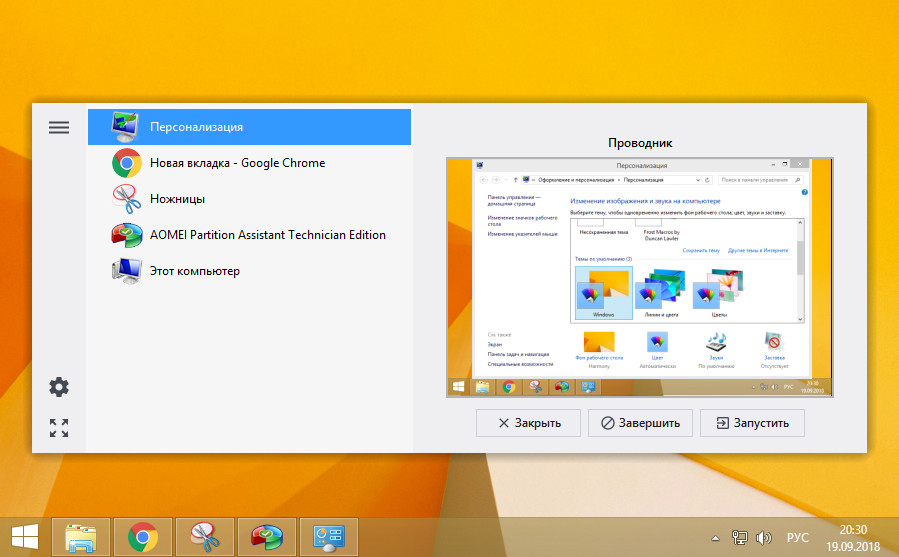
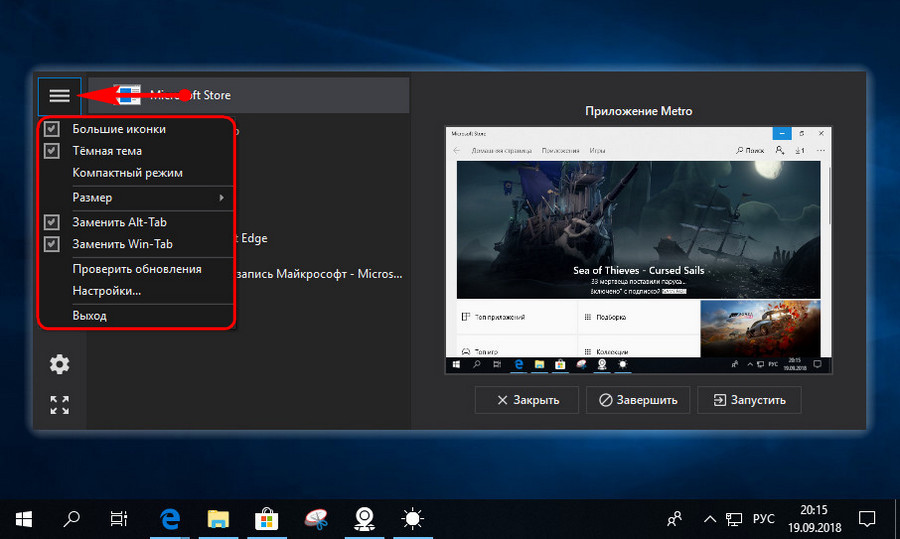
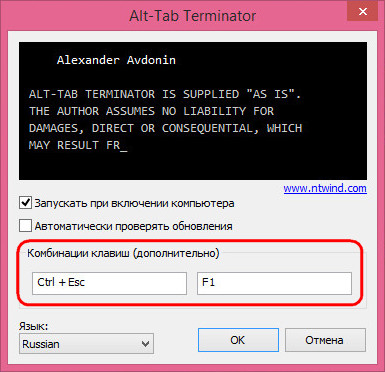

Добавить комментарий